5 hasznos szoftver opció, amely könnyen javíthatja a MOV fájlokat
A hordozható eszközök terén a legújabb technológiai fejlesztésekkel a szórakozás a társadalom struktúrájának nagyon fontos része. Napjainkban ezeket az eszközöket mindenhol szállítjuk, lehetővé téve számunkra, hogy kapcsolatba lépjünk szeretteinkkel, és útközben is hozzáférhessünk a digitális tartalomhoz.
A társadalomban való szórakoztatás egyik fontos eleme a videoklipek figyelése. Ha egy kemény nap után szeretnénk pihenni az irodában, felejtsük el a problémákat egy darabig, és csak húzza ki a kapcsolatot, úgy döntünk, hogy csatlakozunk egy másik környezethez. Ez a környezet tele lehet filmekkel, TV-műsorokkal, zenei klipekkel, dokumentumfilmekkel stb.
Mivel a videotartalom a weben egyre népszerűbb, az egyik leggyakrabban használt formátum a .MOV. Ezt a formátumot eredetileg az Apple hozta létre, és általában QuickTime-nek hívják. Ez a formátum különösen a videók online tárolására szolgál különböző webes szolgáltatásokhoz.
Fontos, hogy megszakítás nélkül játszhassuk kedvenc filmjeinket vagy videóinkat. A videofájlok korrupciója miatt néha egyáltalán nem lehet lejátszani a videót, vagy időről időre lefagy, ami idővel nagyon frusztrálóvá válhat.
A videofájlok számos okból megsérülhetnek - a törött fejléc, az internetkapcsolat elvesztése a fájl letöltése közben, vagy akár a számítógép teljesítményvesztesége, amikor a média lejátszódik.
Ha bármilyen ilyen problémája van, olvassa tovább, hogy többet megtudjon arról, hogyan javíthatja a sérült videofájlokat speciális szoftver használatával.
- 1
Csillagjavítás a videóhoz

A Stellar Repair for Video egy hihetetlenül hatékony eszköz, amely lehetővé teszi a sérült vagy törött MOV fájlok javítását, de támogatja az MP4, AVI, MKV, WMV, FLV, DIVX, MPEG stb.
Ez a szoftver nagyon felhasználóbarát kezelőfelülettel rendelkezik, és meg tudja javítani ezeket a videofájlformátumokat, függetlenül attól, hogy sérültek-e, és lehetővé teszi egyidejűleg több videó feldolgozását is.
Ha a sérült fájl súlyosan megsérül, a Stellar Repair „mintafájlt” használ. Ennek a fájlnak ugyanolyan méretűnek kell lennie, mint a sérült videó ugyanazon eszközzel, és ugyanolyan formátumú.
Ha minden cryteria teljesül, akkor javíthat olyan videókat, amelyeket általában nem tudott más szoftverek használatával megtenni. Ez a Stellar Repair egyik legjobb szoftveres megoldást jelent a sérült videofájlok javítására.
Miután a javítási folyamat befejeződött, az új videót elmentheti a kívánt mappába a számítógépen, vagy akár USB-meghajtón vagy CD-n.
- Töltse le most a Stellar Repair for Video-t
- Vásároljon most Stellar Repair for Video-t
- 2
Remo javítás Mov
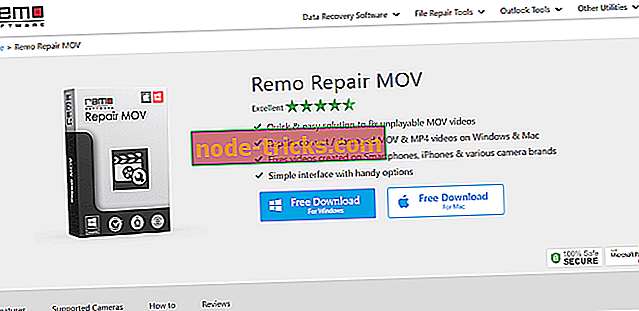
Ez a szoftver kifejezetten a .MOV fájlok esetleges korrupciós problémáinak kezelésére irányul. A Remo javítás javíthatja a különböző forrásokból származó kamerák, okostelefonok stb.
Remo javítás A MOV-nak egy könnyen érthető és használható felhasználói felülete gyors hozzáférést biztosít a sérült fájlok javításához.
Ez a szoftver az Ön által szolgáltatott videó elemzésével működik, egy audio- és videofolyamokra osztva (a hibák azonosításához), javítja a hibákat, és automatikusan összekapcsolja őket egy egészséges és lejátszható MOV vagy MP4 fájlba.
Itt van egy lista a videofájl-kodekekről, amelyeket a Remo javító MOV támogat:
- Audio - sowt, RAW, mp4a
- Videó - avc1, mp4v, mjpeg
Érdemes megjegyezni, hogy az a szint, amellyel ez a szoftver javíthatja a sérült fájlt, leesik a fényképezőgép azon modelljére, amelyet a rögzítéshez használt, és a fentiekben felsorolt támogatott codec-formátumokat.
Letöltés Remo javítás MOV
- 3
Yodot Mov javítás
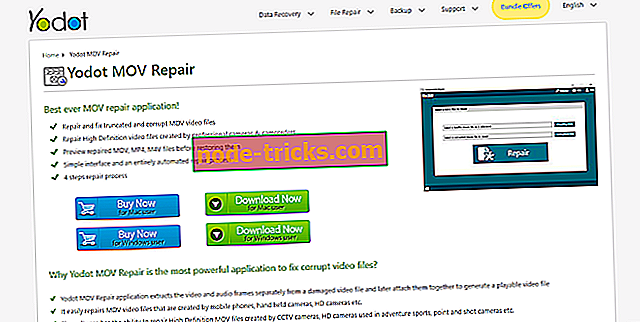
A Yodot MOV javítás egy másik nagyszerű szoftver opció, amely lehetővé teszi a videofájlok javítását - MOV, MP4, M4V. Ez az alkalmazás egy jó megjelenésű felhasználói felülettel rendelkezik, amely világos információkat és hozzáférést biztosít az alkalmazás bármely szolgáltatásához.
Ez a szoftver automatikusan elemzi a benyújtott fájlt, elkülöníti azt egy különálló audio- és videofelvételre, elemzi őket, majd rögzíti a talált hibákat. A javítás befejezése után a Yodot Repair automatikusan csatlakozik az audió és videó útvonalakhoz, és a végeredményt nyújtja: tökéletesen működő videofájl.
Ennek az alkalmazásnak az egyik legjobb tulajdonsága, hogy lehetővé teszi a HD-kamerák, például a GoPro által létrehozott nagyfelbontású MOV-fájlok javítását, de többek között kiváló minőségű CCTV kamerákat is. Ez a képesség lehetővé teszi a videók professzionális javítását, és hihetetlenül éles eredményeket kap, anélkül, hogy elveszítené az eredeti tartalmat.
Miután a javítási folyamat befejeződött, a Yodot lehetővé teszi a videofájl felülvizsgálatát, mielőtt elmentené, és győződjön meg róla, hogy a teljes videó helyesen lett javítva.
Ez a szoftver különböző fényképezőgép-márkákkal, például a Canon, a Nikon, az Olympus, a GoPro stb. Által létrehozott fájlokkal működik, és barátságos módszert kínál a videók gyors javítására.
Ha a leggyakrabban feltett kérdések oldalát szeretné látni, kattintson ide.
Letöltés Yodot MOV javítás
- 4
Digitális videó javítás
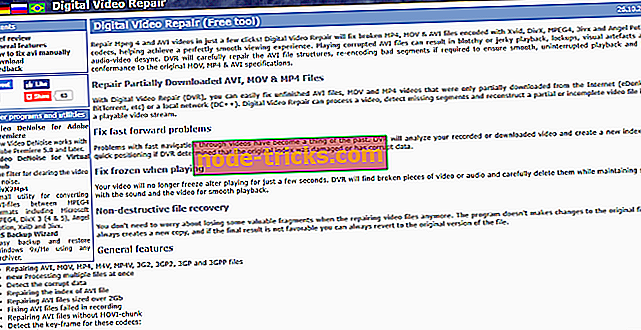
A Digital Video Repair egy másik nagyszerű szoftver opció, amelyet kifejezetten a sérült videofájlok problémáinak kezelésére terveztek. Az Xvid, a DivX, az MPEG4, a 3ivx és az Angel Potion kodekekkel kódolt MP4, MOV és AVI fájlokat is javíthat.
Ez a szoftver lehetővé teszi, hogy a videókat megszakítások vagy zárolások nélkül nézhesse meg, külön-külön vegye fel a MOV-fájlokat, és elemezze a hang- és videóútokat, javítsa ki a problémákat, majd csatlakozzon őket egy kiváló minőségű végeredményhez.
A digitális videó javítás segítségével olyan MOV-fájlokat lehet rögzíteni, amelyeket nem teljesen letöltöttek az internetről, vagy akár helyi hálózaton. Ez az alkalmazás automatikusan megkeresi a hiányzó részeket, és újraépíti őket, hogy képes legyen lejátszani a videót.
Ennek a szoftvernek az egyik legjobb tulajdonsága az, hogy biztosítja, hogy a javítási folyamat során semmilyen adat nem veszít el, így nyugodtan tudhatja, hogy az eredmények megtartják a fontos információkat és eldobják a hibákat.
Íme néhány digitális videó javítás legjobb funkciója:
- Javítsa a 2 GB-nál nagyobb indexfájlokat és AVI fájlokat
- Automatikusan felismeri a kulcskockákat a következő kódoktól: XviD, DivX 4 és 5, 3ivx, Microsoft MPEG4 (1., 2., 3. változat), DivX 3.11 és késői (1., 2., 3. verzió, alacsony és gyors) és AngelPotion (1. verzió) és 2)
- Többsoros videofájlok feldolgozása
- A nem szükséges elemek törlésével frissíti a videót
- Támogatja a különböző nyelveket
Érdemes megjegyezni, hogy a digitális videó javítás ingyenes letöltése érdekében a letöltés egy másik, „ReelvantKnowledge” néven ismert szoftverrel van összekapcsolva.
Ez az alkalmazás egy jó kutatási eszköz, de ha nem kell, könnyen eltávolíthatja azt a Windows PC Vezérlőpultján található Programok telepítése és törlése opciójából.
Töltse le a digitális videó javítást
- 5
VideoLAN Media Player
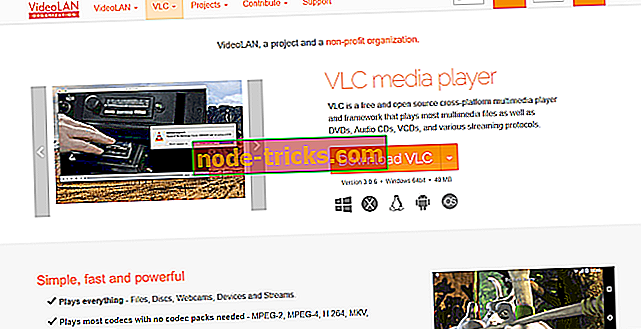
Annak ellenére, hogy a címből nyilvánvaló, hogy ez valójában nem egy videójavító szoftver, a VLC egy hihetetlenül nagy teljesítményű multimédiás lejátszó, amely segítségével könnyen kijavíthatja a sérült videofájlokat - MP4, MOV, AVI, QTRM.
A VLC szinte minden audió és videó tömörítési módszert és formátumot is támogat, így a piac egyik legváltozatosabb médialejátszója.
A VideoLan Media Player nagyszerű funkciójának használatához az "Eszközök"> "Beállítások" menüpontra kell kattintania. A megjelenő új ablakokban meg kell találnia és rákattintania a „Bemenetek és kodekek” elemre, majd görgessen lefelé az oldal aljára, és keresse meg a „Sérült vagy hiányos AVI fájl” című részt .
Ha rákattint erre az opcióra, megjelenik egy legördülő menü néhány további opcióval. Válassza az "Mindig javítás" lehetőséget, és mentse el a beállításait. Ha a következő videó lejátszása megtörténik, a VLC automatikusan megpróbálja megjavítani.
Ha a videó súlyosan megsérül, és a VLC nem oldja meg a problémát, javasoljuk, hogy próbálja meg az ebben a cikkben ismertetett egyéb szoftver opciók egyikét.
A VideoLAN Media Player letöltése
Következtetés
Mindannyian utálom, hogy nem tudjuk megnézni kedvenc videóinkat megszakítás nélkül és tisztességes minőségben. Fontos, hogy megértsük a 2019-es piacon elérhető szoftver opciókat, amelyek segítenek elérni ezeket a célokat.
Ebből kifolyólag ebben a cikkben a legjobb szoftver opciókat tanulmányoztuk, mint a sérült MOV fájlok javítását, sok más formátumban is.
Szeretnénk megtudni, hogy milyen tapasztalattal rendelkezik az ilyen típusú szoftverek használatával kapcsolatban, és ha van-e ajánlása. Kérjük, ossza meg velünk az alábbi megjegyzéseket.
KAPCSOLÓDÓ ÚTMUTATÓK, AMELYEK ELLENŐRIZNI:
- Az összes sérült videófájl javítása a Windows PC-n
- A nem lejátszott OneDrive videók rögzítése
- Az 5 szoftveres megoldással rögzítse a pixelelt videókat


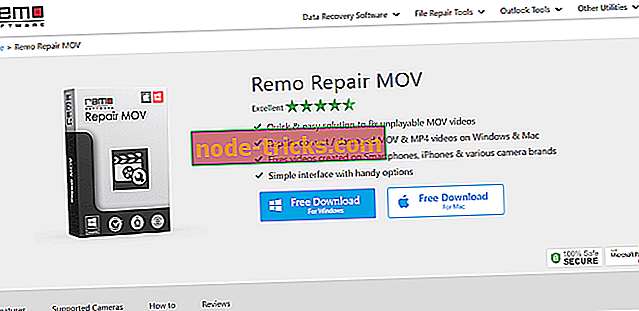
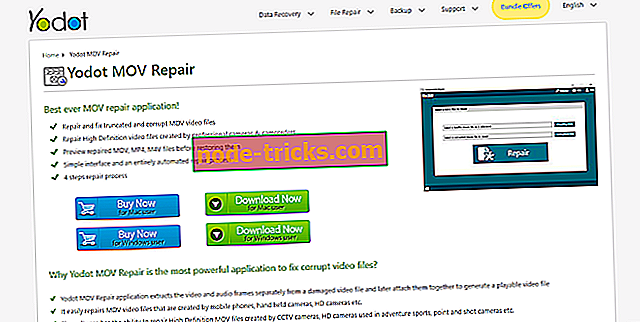
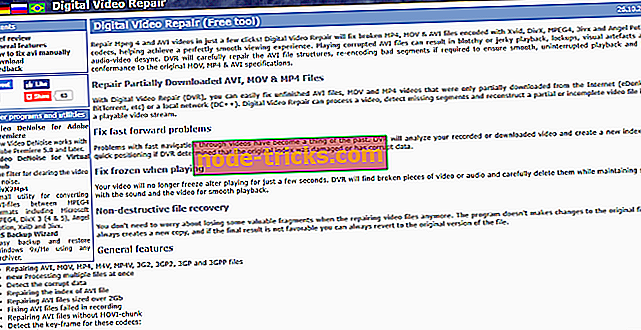
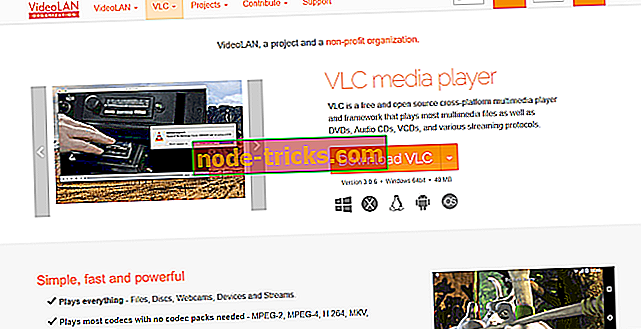



![Töltse le a Resident Evil 2-t a Windows 10 számítógépeken [2019 Edition]](https://node-tricks.com/img/play/813/download-resident-evil-2-windows-10-pcs.jpg)



